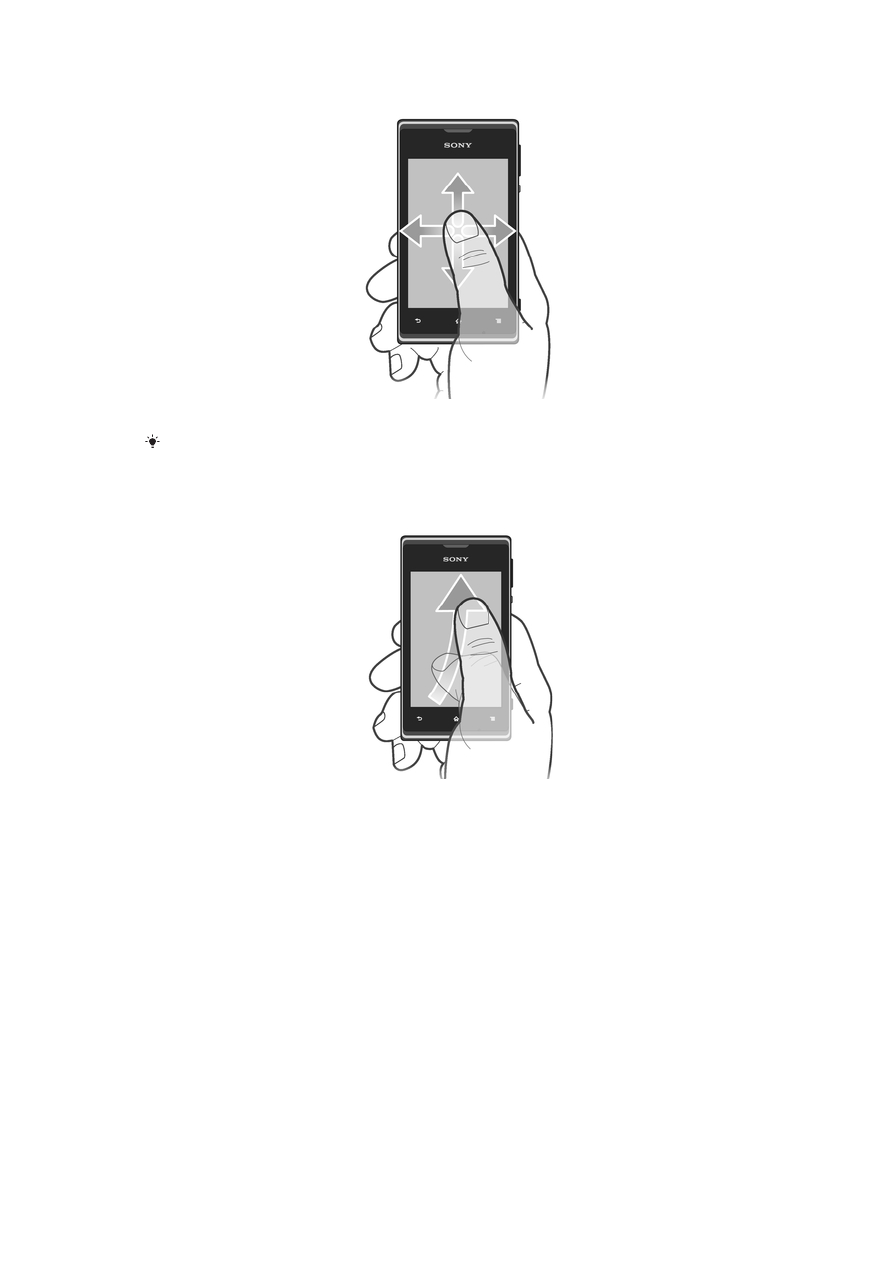
Home screen
Ang Home screen ng iyong telepono ay ang katumbas ng desktop sa isang computer.
Ito ang iyong gateway sa mga pangunahing tampok sa iyong telepono. Maaari mong i-
customise ang iyong Home screen gamit ang mga widget, shortcut, folder, tema,
wallpaper at ibang item.
Lumalawak ang Home screen na higit sa regular na lapad ng display ng screen, kaya
kailangan mong mag-flick pakaliwa o pakanan upang tingnan ang nilalaman sa isa sa
18
Ito ay isang internet na bersyon ng lathalang Internet. © Ilimbag lang para sa personal na gamit.

apat na extension ng screen.
Ipinapakita ng kung nasa aling bahagi ka ng Home
screen.
Ang mga item sa bar sa ibaba ng screen ay laging magagamit para sa mabilisang
pag-access.
Upang magtungo sa Home screen
•
Pindutin ang .
Upang ma-browse ang Home screen
•
Mag-flick ng pakanan o pakaliwa.
Upang magbahagi ng item mula sa iyong Home screen
1
Pindutin ang upang buksan ang iyong Home screen.
2
Haplusin at huwag bitiwan ang isang item hanggan sa ma-magnify ito at mag-
vibrate ang telepono, i-drag pagkatapos ang item sa
.
3
Pumili ng opsyon at kumpirmahin, kung kinakailangan. Maaari mo na ngayong
ibahagi ang mga application at widget na gusto mo sa iyong mga kaibigay
upang maaari nilang i-download at gamitin ang mga iyon.
Mga Widget
Mga maliit na application ang mga widget na direkta mong magagamit sa iyong Home
screen. Halimbawa, hinahayaan ng widget ng Music player na simulang direktang
mag-play ng musika.
Nababago ang laki ng ilang widget, kaya't mapapalawak mo ang mga ito upang
makakita ng higit pang nilalaman o paliitin ang mga ito upang makatipid ng espasyo
sa iyong Home screen.
Upang magdagdag ng widget sa Home screen
1
Mula sa iyong Home screen, pindutin ang .
2
Tapikin ang Idagdag > Mga Widget.
3
Tapikin ang isang widget.
Upang baguhin ang laki ng isang widget
1
Pindutin nang matagal ang widget hanggang sa lumaki ito at mag-vibrate ang
telepono, pagkatapos ay bitawan ang widget. Kung maaaring mabago ang laki
ng widget, halimbawa, ang widget ng Kalendaryo, may lilitaw na frame sa pag-
highlight at mga tuldok sa pagbabago ng laki.
2
I-drag ang mga tuldok papasok o palabas upang paliitin o palawakin ang
widget.
3
Upang kumpirmahin ang bagong laki ng widget, tumapik saanman sa Home
screen.
19
Ito ay isang internet na bersyon ng lathalang Internet. © Ilimbag lang para sa personal na gamit.
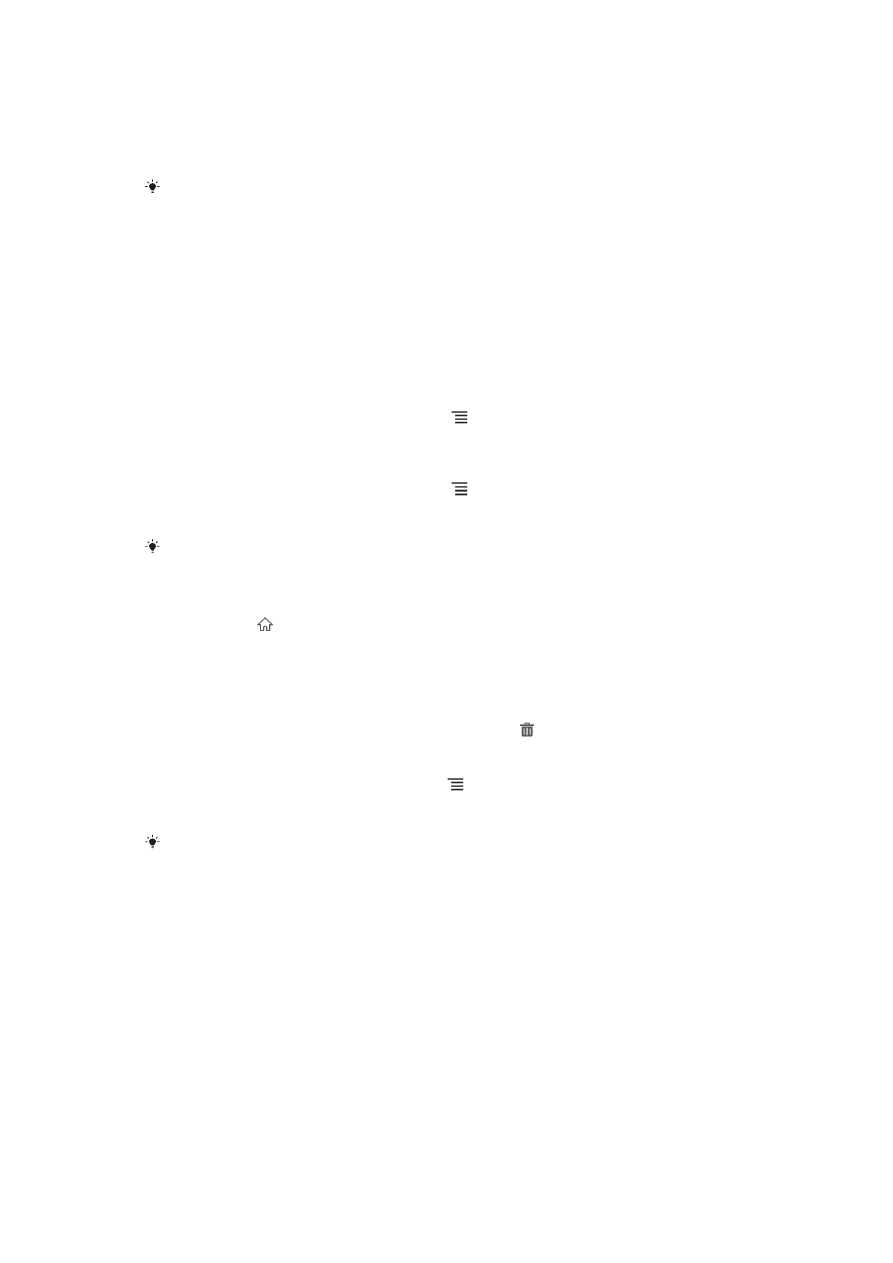
Upang makakuha ng pangkalahatang-ideya sa lahat ng mga widget sa iyong
Home screen
•
Pindutin ang anumang bahagi ng iyong Home screen. Ipinapakita na ngayon
ang lahat ng mga widget mula sa iba't ibang bahagi ng iyong Home screen sa
isang view.
Kapag pinagsama ang lahat ng mga widget ng Home screen sa isang view, mag-tap sa
anumang widget upang pumunta sa bahagi ng Home screen na naglalaman sa widget na
iyon.
Muling pag-aayos ng iyong Home screen
I-customize ang hitsura ng iyong Home screen at palitan ang mga tampok na maaari
mong i-access mula rito. Palitan ang background na screen, ilipat ang mga item,
lumikha ng mga folder, at magdagdag ng mga shortcut sa mga contact.
Upang buksan ang menu ng mga opsyon ng iyong Home screen
Maaari mong buksan ang menu ng mga opsyon ng Home screen sa dalawang
paraan:
•
Mula sa iyong Home screen, pindutin ang .
•
Hawakan nang matagal ang anumang bahagi ng iyong Home screen.
Upang magdagdag ng isang shortcut sa Home screen
1
Mula sa iyong Home screen, pindutin ang .
2
Tapikin ang Idagdag > Mga Shortcut.
3
Humanap at pumili ng isang shortcut.
Magdagdag ng shortcut ng application nang direkta mula sa screen ng Application sa
pamamagitan ng paghawak nang matagal sa application.
Upang ilipat ang isang item sa Home screen
1
Pindutin ang upang buksan ang iyong Home screen.
2
Haplusin at huwag bitiwan ang isang item hanggan sa ma-magnify ito at mag-
vibrate ang telepono, i-drag pagkatapos ang item sa bagong lokasyon.
Upang magtanggal ng item mula sa Home screen
•
Haplusin at huwag bitiwan ang isang item hanggan sa ma-magnify ito at mag-
vibrate ang telepono, i-drag pagkatapos ang item sa .
Upang magdagdag ng isang folder sa Home screen
1
Mula sa iyong Home screen, pindutin ang .
2
Tapikin ang Idagdag > Folder.
3
Magpasok ng pangalan para sa folder at tapikin ang Tapos na.
Mag-drag at mag-drop ng item sa tuktok ng isa pang item sa iyong Home screen upang
awtomatikong gumawa ng folder.
Upang makapagdagdag ng mga item sa isang folder
•
Haplusin at huwag bitiwan ang isang item hanggan sa ma-magnify ito at mag-
vibrate ang telepono, i-drag pagkatapos ang item sa folder.
Upang magpalit ng pangalan ng isang folder
1
Tapikin ang folder upang mabuksan ito.
2
Hawakan ang title bar ng folder upang ipakita ang field na Pangalan ng folder.
3
Ipasok ang bagong pangalan ng folder at tapikin ang Tapos na.
Pagpapalit ng background ng iyong Home screen
Iangkop ang Home screen sa iyong sariling estilo gamit ang mga wallpaper at
kakaibang tema.
20
Ito ay isang internet na bersyon ng lathalang Internet. © Ilimbag lang para sa personal na gamit.
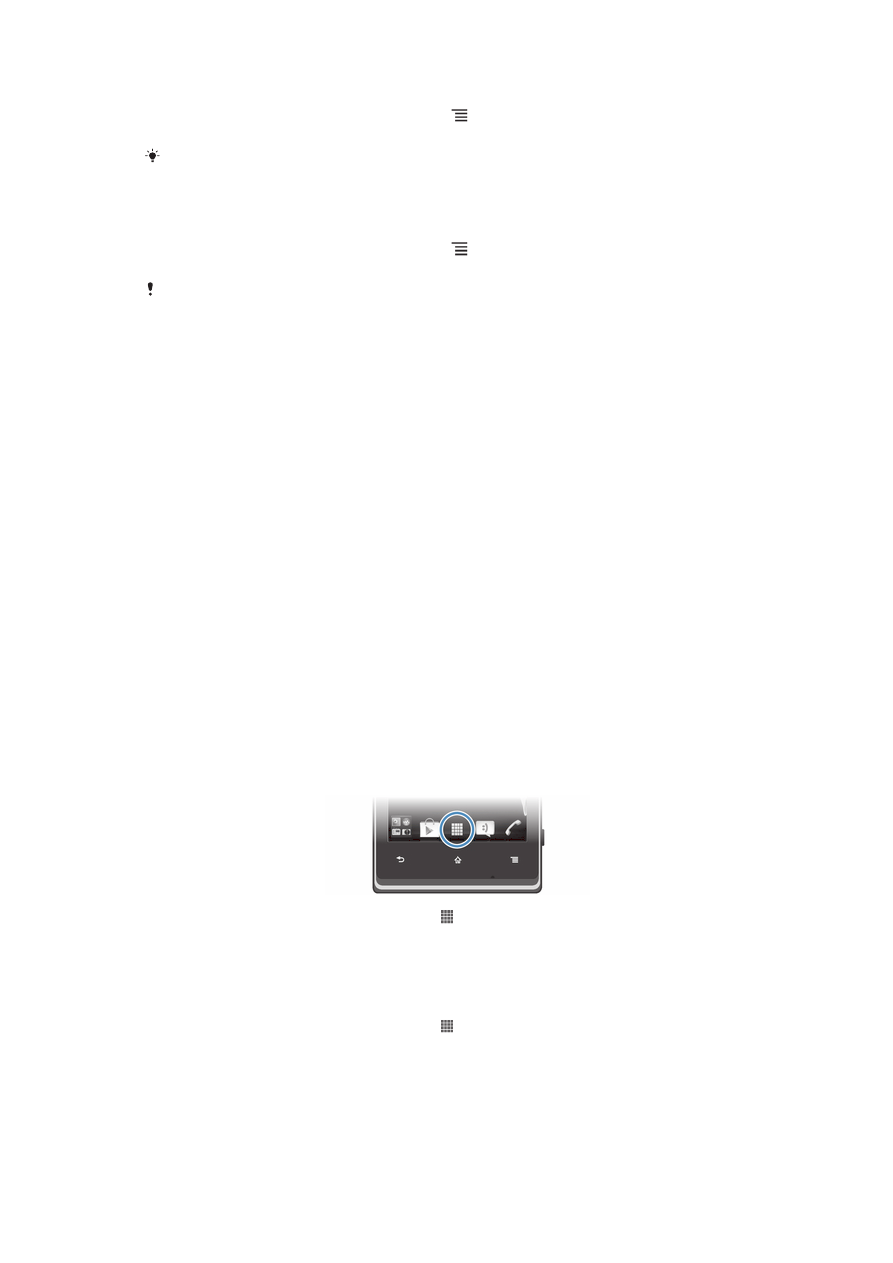
Upang baguhin ang iyong Home screen wallpaper
1
Mula sa iyong Home screen, pindutin ang .
2
Tapikin ang Wallpaper, at pumili pagkatapos ng isang wallpaper.
Maaari kang gumamit ng litratong iyong kinunan, o isang animation. Pumunta sa Google
Play™ at iba pang mga pinagmulan upang mag-download, halimbawa, ng mga live na
wallpaper na nagbabago sa mga nagbabagong oras ng araw.
Upang mag-set ng tema
1
Mula sa iyong Home screen, pindutin ang .
2
I-tap ang Tema, pagkatapos ay pumili ng tema.
Kapag binago mo ang isang tema, magbabago rin ang background sa ilang mga application.